Avigilon NVR5 Standard 2nd CPU Kit Guide d'installation
PDF
Télécharger
Document
Guide d'installation du 2e kit CPU Avigilon NVR5 Standard Guide d'installation NVR5-STD-2NDCPU Pour NVR5 STD 16TB-64TB 1 © 2022, Avigilon Corporation. Tous droits réservés. AVIGILON, le logo AVIGILON, AVIGILON sont des marques de Avigilon Corporation. Intel est une marque de commerce d'Intel Corporation ou de ses filiales situées aux États-Unis et/ou dans d'autres pays. Les autres noms ou logos mentionnés dans le présent document sont susceptibles d'être des marques de commerce de leurs détenteurs respectifs. L’absence dans ce document ou ailleurs des symboles ™ et ® auprès de chaque marque n’indique pas une renonciation de propriété de ladite marque. Ce document a été compilé et publié en utilisant les spécifications et descriptions de produit disponibles au moment de la publication. Le contenu de ce document et les spécifications des produits présentés ci-après sont sujets à modification sans préavis. Avigilon Corporation se réserve le droit d'apporter des modifications sans avis préalable. Ni Avigilon Corporation ni ses sociétés affiliées ne : (1) garantissent l'exhaustivité ou l'exactitude des informations contenues dans ce document ; (2) sont responsables de votre utilisation des informations. Avigilon Corporation ne saurait être tenue responsable de toute perte ou tout dommage (y compris de dommages indirects) causés en relation avec les informations contenues aux présentes. Avigilon Corporation avigilon.com 20221012 2 Table des matières Introduction 4 Confirmer le contenu de l'emballage 4 Outils recommandés 4 Installation du 2ème kit de processeurs de NVR5. 5 Ouverture du capot 6 Installation du processeur 8 Installation de RAM supplémentaire 12 Remise en place du capot 13 Confirmation de l'installation 14 Pour plus dʼinformations 15 3 Introduction Avigilon fournit un kit 2e CPU en option pour le NVR5 Standard. Ces kits fournissent tous les composants nécessaires pour ajouter une redondance CPU à un NVR. Numéro de pièce Description NVR5-STD-2NDCPU Kit 2e CPU NVR5 Standard Important : Une deuxième alimentation (NVR5-PSU-800W) est nécessaire pour activer le kit du 2e CPU dans le système NVR5 Standard. Confirmer le contenu de l'emballage Confirmez que le kit que vous installez contient les composants suivants : l Kit 2e CPU (NVR5-STD-2NDCPU) : o 1 × Intel Xeon Silver 4309Y o 1 × Kit client de dissipateur thermique R750xs o 2 × RDIMM 8 GB - 3200 MHz DDR4 Outils recommandés Les outils suivants sont nécessaires pour terminer l'installation, mais ne sont pas inclus dans le package : l Tournevis Phillips No.2 l Tournevis Torx #T30 l Bracelet de mise à la terre relié à la terre l Tapis antistatique Important : Il est recommandé d'utiliser systématiquement un tapis antistatique et une sangle antistatique quand vous travaillez sur des composants à l'intérieur du système. Introduction 4 Installation du 2ème kit de processeurs de NVR5. Remarque : Si le NVR5 est un composant actif dans votre système de sécurité, faites attention qu'il faut l'éteindre complètement pour effectuer cette procédure. Avant de commencer l'installation du kit : 1. Éteignez le NVR5, et tous les périphériques connectés. Appuyez sur le bouton marche/arrêt du panneau avant et attendez que le voyant cesse de clignoter pour indiquer que l'arrêt est terminé. AVERTISSEMENT - L'ouverture ou le retrait du couvercle du système alors que le système est sous tension présente un risque de choc électrique. 2. Débranchez le NVR5 de la prise électrique et débranchez les périphériques. 3. Retirez tous les câbles de réseau, d'alimentation et de raccordement des périphériques de NVR5. 4. Le cas échéant, retirez le NVR5 du rack. Important : Chaque fois que vous devez soulever le système, demandez à d'autres personnes de vous aider. Pour éviter les blessures, n'essayez pas de soulever le système par vous-même. Installation du 2ème kit de processeurs de NVR5. 5 Ouverture du capot 1. En haut du NVR5, déverrouillez le loquet puis soulevez-le et faites-le pivoter vers l'arrière de l'unité. Le couvercle glisse à l'arrière et se détache du corps. Conseil : Si vous retirez le couvercle d'un NVR5 pour la première fois, utilisez un tournevis Phillips cruciforme n° 2 pour retirer les vis d'expédition avant de déverrouiller le couvercle. 2. Retirez le protecteur de ventilation en le tenant par les deux extrémités et en le soulevant hors du système. Ouverture du capot 6 3. Visualisez l'intérieur du NVR5 et identifiez les emplacements où les composants du kit seront installés. La vue ci-dessous montre les détails d'un NVR5 avec tous les couvercles et les cartes retirés, et les composants importants étiquetés avec des numéros. Les composants concernés par le 2ème kit de processeurs NVR5 Standard sont les suivants : l l 3—Module de mémoire Les modules DIMM du kit sont installés ici. 10—Processeur CPU2 et prise module dissipateur thermique (avec couvercle anti-poussière) Le deuxième processeur du kit de performance est installé ici. Remarque : Les autres composants indiqués dans le schéma ne sont pas affectés par l'installation du 2ème kit de processeurs NVR5 Standard. Ouverture du capot 7 Installation du processeur Vous avez besoin du support du processeur, du processeur (CPU) et du dissipateur thermique fournis dans le kit pour effectuer cette procédure. Avec le NVR5 ouvert et le couvercle de protection retiré : 1. Déballez le processeur. 2. Placez le processeur dans le plateau du processeur. Remarque : Assurez-vous que l'indicateur de broche 1 sur le plateau de proecsseur est aligné avec l'indicateur de broche 1 sur le processeur. 3. Placez le support du processeur sur le processeur qui se trouve dans le plateau du processeur en alignant le voyant de la broche 1 du processeur. Remarque : Assurez-vous que le voyant de la broche 1 du support est aligné avec le voyant de la broche 1 du processeur avant le support du processeur. 4. Alignez le processeur avec le support du processeur en appuyant avec vos doigts sur les quatre côtés du support jusqu'à ce qu'il s'enclenche. Remarque : Assurez-vous que le processeur est bien verrouillé au support du processeur. Installation du processeur 8 5. Déballez le dissipateur thermique et retirez le film protecteur de la base du dissipateur thermique. Veillez à ne pas toucher la pâte thermique qui est pré appliquée sur le dessous du dissipateur thermique. 6. Placez le dissipateur thermique sur le processeur et appuyez sur le dissipateur thermique jusqu'à ce que le support se verrouille sur le dissipateur thermique aux quatre coins. Important : Pour éviter d'endommager les ailettes du dissipateur de chaleur, n'appuyez pas sur les ailettes du dissipateur de chaleur. l l Assurez-vous que le voyant de la broche 1 du dissipateur thermique est aligné avec le voyant de la broche 1 du support avant de placer le dissipateur thermique sur le support du processeur. Assurez-vous que les dispositifs de verrouillage du support du processeur et du dissipateur thermique sont alignés pendant l'assemblage. Installation du processeur 9 7. Localisez le connecteur du 2ème processeur et retirez le couvercle anti-poussière du processeur audessus du connecteur. 8. Alignez le voyant de la broche 1 du module dissipateur thermique du processeur (PHM) sur la carte système, puis placez le module dissipateur thermique du processeur (PHM) sur le connecteur du processeur. Important : Assurez-vous que le processeur et le module dissipateur thermique sont maintenus parallèlement à la carte système pour éviter d'endommager les composants. Installation du processeur 10 Important : Ne forcez pas le processeur dans le logement. Le processeur devrait glisser facilement dans le logement quand il est bien aligné. 9. Réglez les fils anti-inclinaison sur la position verrouillée (position vers l'extérieur), puis utilisez le tournevis en forme d'étoile #T30 pour serrer les vis du dissipateur thermique dans l'ordre suivant : a. Dans un ordre aléatoire, serrez la première vis de trois tours. b. Serrez la vis diagonalement opposée à la vis serrée en premier. c. Serrez la vis diagonalement opposée à la vis serrée en premier. d. Revenez à la première vis pour la serrer complètement. e. Vérifiez toutes les vis pour vous assurer qu'elles sont bien fixées. Important : Ne serrez pas trop les vis et ne les cassez pas. Installation du processeur 11 Installation de RAM supplémentaire Important : Pour éviter d'endommager le DIMM ou l'emplacement du module de mémoire pendant l'installation : l l l Ne pliez pas et ne tordez pas le DIMM. Manipulez chaque DIMM uniquement par les arêtes pour vous assurer de ne pas toucher le milieu du module de mémoire ou les contacts métalliques. Lors de l'installation d'un DIMM, exercez une pression sur les deux extrémités du module de mémoire de manière égale. N'exercez pas de pression sur le milieu. 1. Localisez B1 et B2 dans la ligne d'emplacements de mémoire vides près de la CPU nouvellement installée. 2. Ouvrez les éjecteurs de chaque côté des emplacements de module de mémoire vides vers l'extérieur pour permettre l'insertion des DIMM dans les emplacements. 3. Alignez le connecteur latéral des DIMM avec la clé d'alignement des emplacements et appuyez sur les DIMM dans les emplacements jusqu'à ce que les leviers de connecteur s'enclenchent. Installation de RAM supplémentaire 12 Remise en place du capot Lorsque tous les composants du kit ont été installés : 1. Réinstallez le haut du carénage de refroidissement : a. Alignez l'emplacement du protecteur de ventilation avec le support du système. b. Enfoncez le protecteur de ventilation dans le système jusqu'à ce qu'il soit bien en place. 2. Fermez et verrouillez le couvercle de NVR5. 3. Si le NVR5 était sur rack et retiré pour installer le kit, remontez-le dans le rack. 4. Reconnectez tous les périphériques et les câbles. Important : Assurez-vous que les deux alimentations sont connectées à l'alimentation principale. La mise à niveau NVR5 nécessite les deux alimentations pour fonctionner correctement. 5. Mettre le NVR5 sous tension. Remise en place du capot 13 Confirmation de l'installation Vérifiez que la mise à niveau est réussie : 1. Connectez-vous au client ACC sur un poste de travail situé sur le même réseau que le NVR5. 2. Dans l'Explorateur système, cliquez sur Configuration de site, puis sur site contenant le NVR5 mis à niveau. 3. Cliquez sur Site pour développer le pour sélectionner le NVR5 mis à niveau. 4. Vérifiez que le NVR5 est équipé de 2 processeurs et de 32 Go de mémoire. a. Dans l'Explorateur système, sélectionnez le serveur NVR5 mis à niveau. b. Dans le menu Nouvelle tâche , cliquez sur Santé du site. c. Sous la rubrique Informations générales, la somme de la mémoire utilisée et de la mémoire disponible du système devrait être d'environ 32 Go (~32 000 Mo). d. Sous le titre Sondes de température, vous devriez voir des lectures pour CPU1 et CPU2. 5. Vérifiez que la capacité de charge analytique a augmenté : a. Dans l'Explorateur système, sélectionnez le NVR5 mis à niveau. b. Dans le menu Nouvelle tâche , cliquez sur Server Analytics . Pour plus d'informations, consultez la rubrique Activation de l'analyse dans l'aide du client ACC. c. Le nombre de caméras connectées devrait être le même qu'avant la mise à niveau de NVR5, et la charge analytique devrait être environ la moitié de ce qu'elle était avant la mise à niveau. Garantie limitée Les conditions de garantie Avigilon de ce produit sont fournies à avigilon.com/warranty. Confirmation de l'installation 14 Pour plus dʼinformations Pour obtenir de la documentation produit supplémentaire et des mises à niveau de logiciel et firmware, visitez support.avigilon.com. Assistance technique Contactez l'assistance technique Avigilon sur support.avigilon.com/s/contactsupport. Pour plus dʼinformations 15 ">
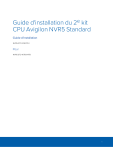
Lien public mis à jour
Le lien public vers votre chat a été mis à jour.